Windowsタブレットは、ロック画面から認証なしで、カメラを起動できます。
利便性を考えてのことだと思いますが、使いたくないのにカメラが起動し、かなりウザイです。

ロック画面からログインするとき、スライドをする必要があります。

正しく上にすると

いい感じ

誤って下にスライドすると

超やな感じ。タブレットの場合は、上下が反対になっている場合も多いです。間違った場合は、ロック解除を押すだけですが、それが面倒です。

おせっかい機能をオフにしよう!
スタート画面に切り替えます。右エッジスワイプから「設定」をタップします。
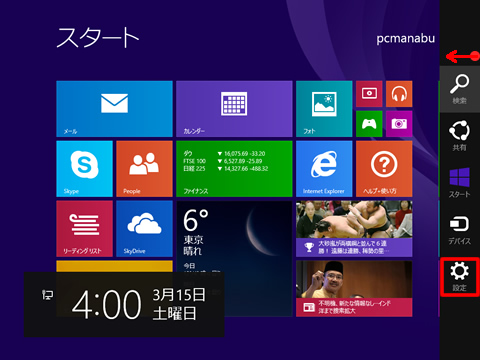
「PC設定の変更」をタップします。
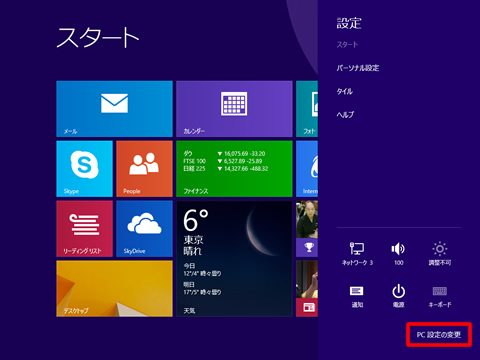
「PCとデバイス」をタップします。
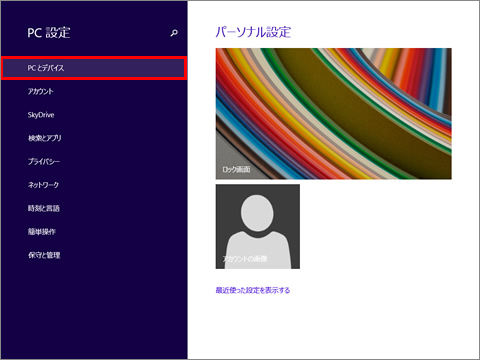
「ロック画面」を選択し、下にスライド後、カメラをオフにします。
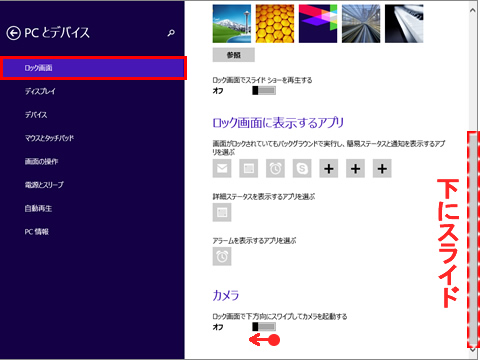
右エッジスワイプをし、チャームを表示し、「設定」をタップします。
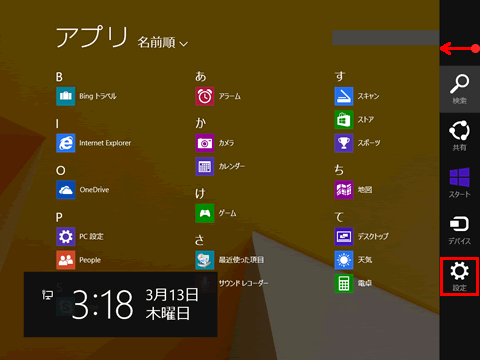
以上で、カメラにに移動しなくなります。

カメラは、スタート画面から
素早くカメラに移動できるようにするためにログインは、PINにします。ログインは、4桁の数値だけでよくなりEnterキーの操作も不要です。
詳しくは、「【Windows 8.1】タブレット時代のパスワード入力について(PINパスワード編)」を参照ください。
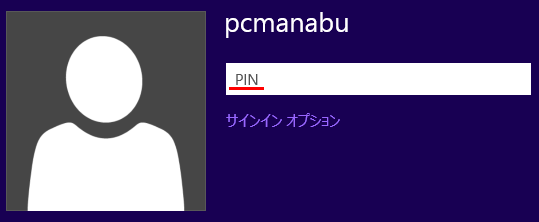
さらにタイルを大きくすれば完璧ですね!
タイルを右クリックすることで、「大」「広い」「中」「小」の4段階に調整できます。

カメラを撮るとOneDriveのカメラロールに入ります!スマートフォンやiOSと上手く連携し楽しみましょう!
まとめ:カスタマイズしてより快適に!
Apple社のように初めから使いやすいといいですけどね。そこは、Windows自分で行いましょう!
関連URL
- Windows8.1 ログイン画面を変更する
- OneDriveの容量を無料で15GBまで増やす!
- OneDriveの容量を無料で瞬時に10GBに増やす裏ワザ
- Surface 2/Surface Prp 2特典のSkyDrive +200GBを利用する
- SkyDriveの容量を確認する
- 【新機能まとめ】Windows8.1 念願のスタートボタン復活!
- Windows8.1 シャットダウン

マイクロソフト認定トレーナー。専業ブロガーになり1年経過(別名:ひきごもり)。ブロガーなのに誤字脱字王。滑舌が悪いのにYouTuber。『自己紹介』
